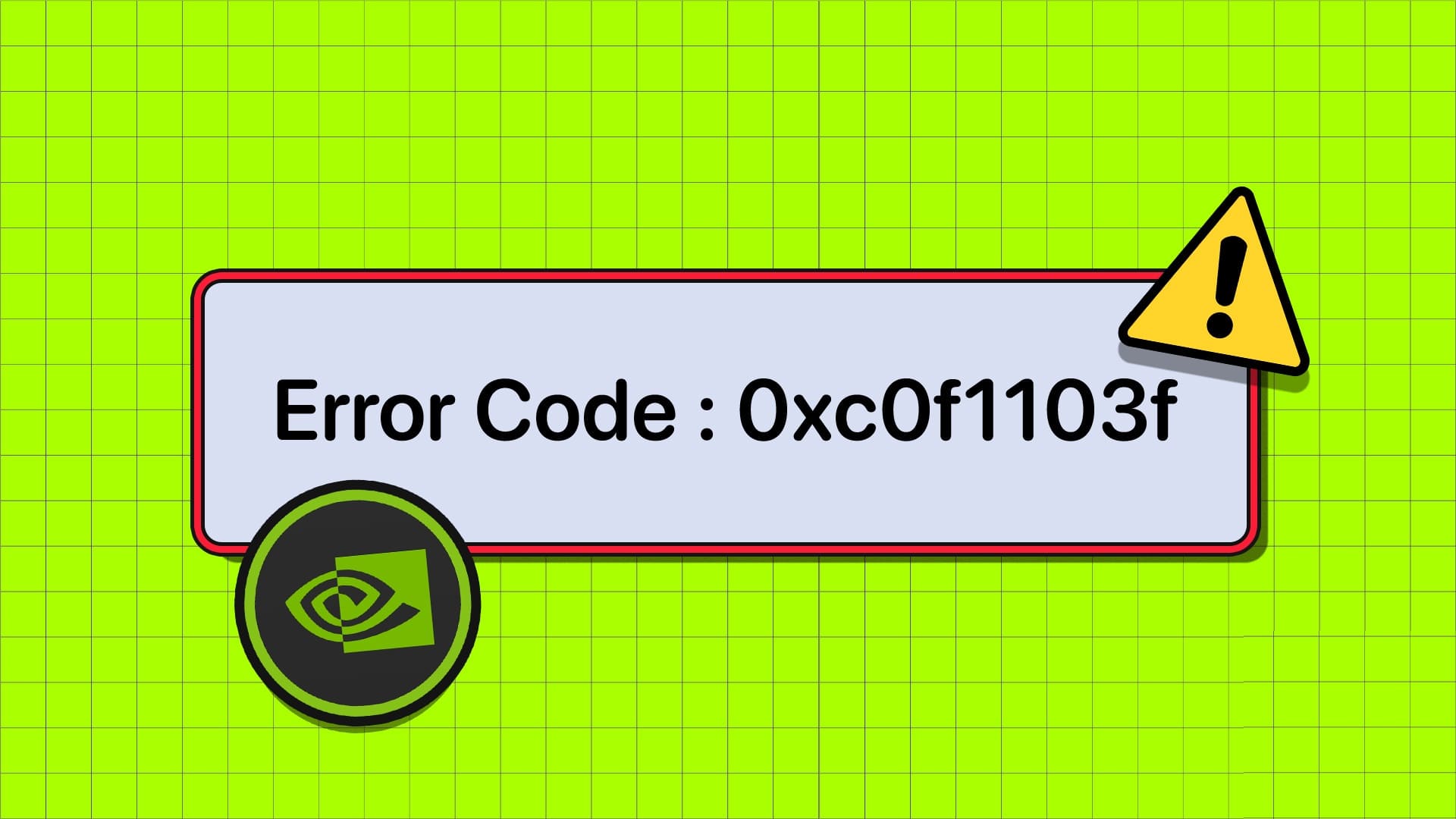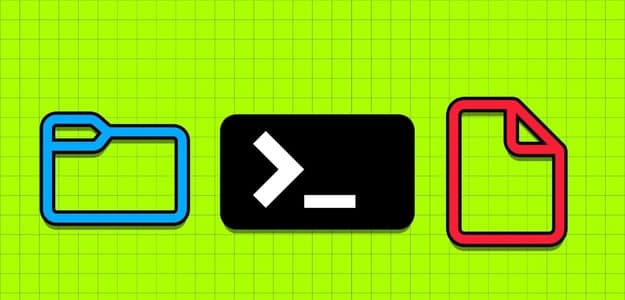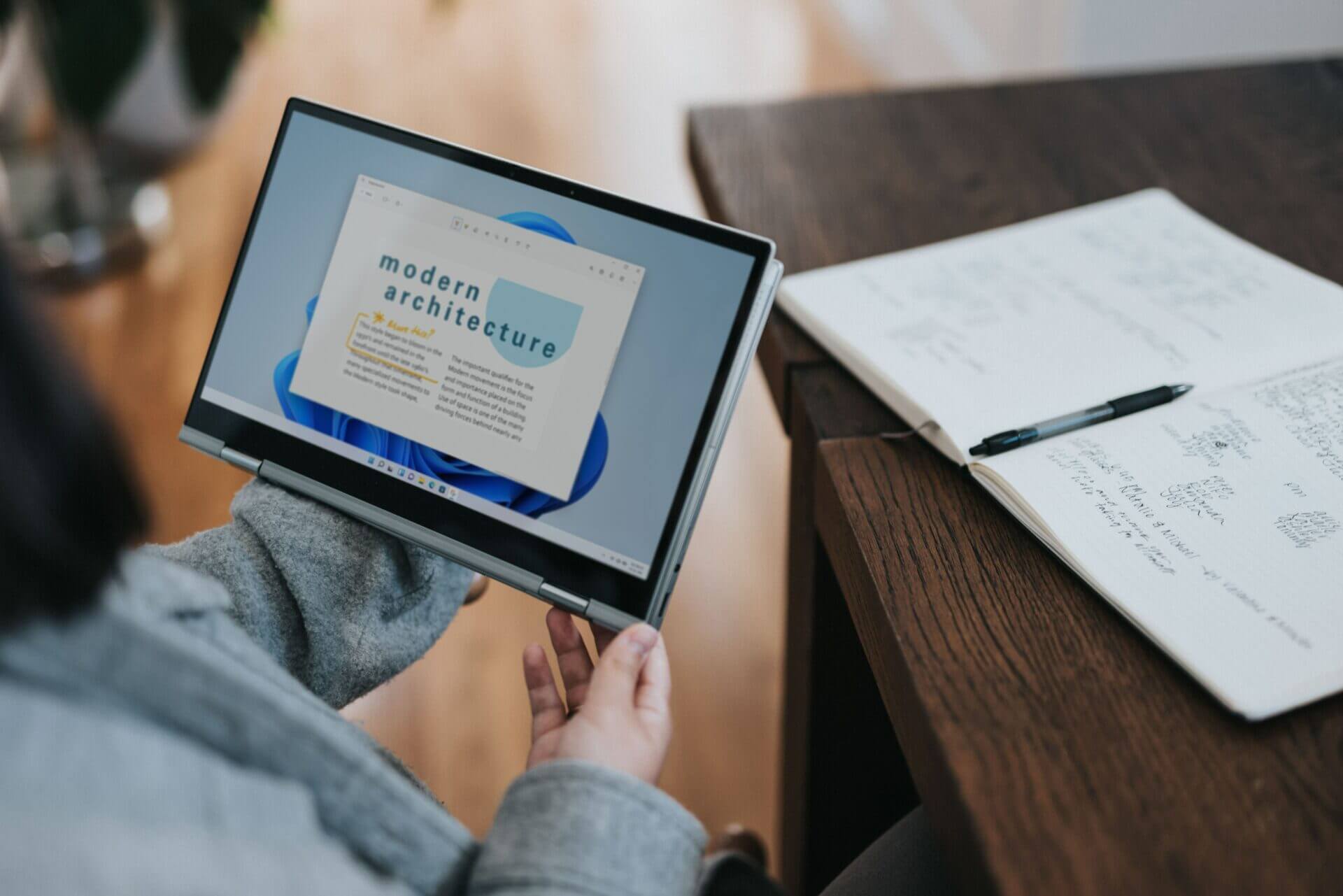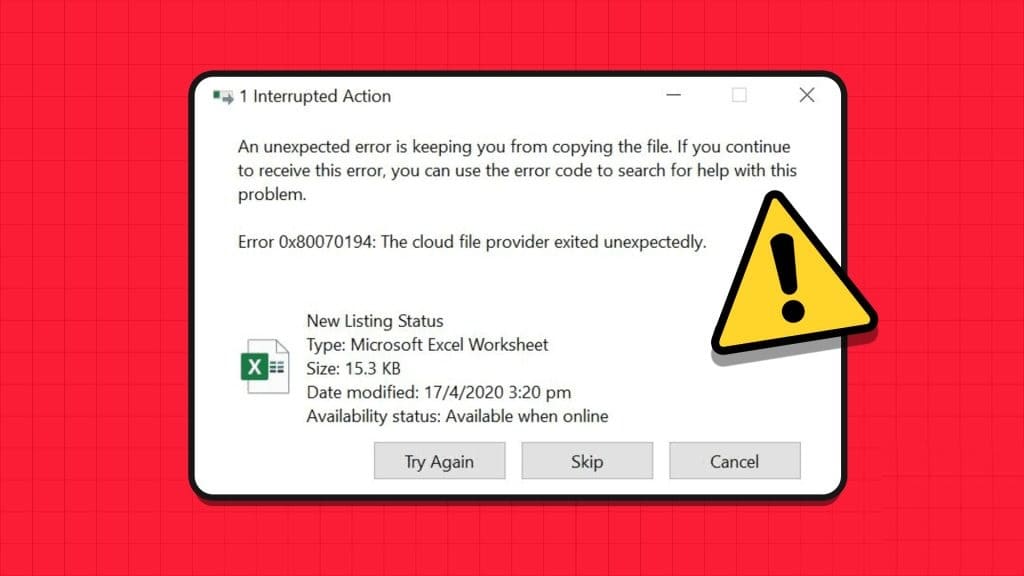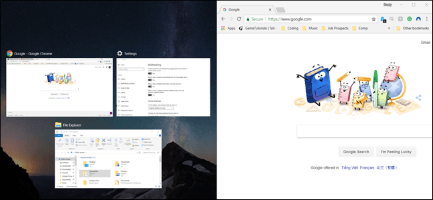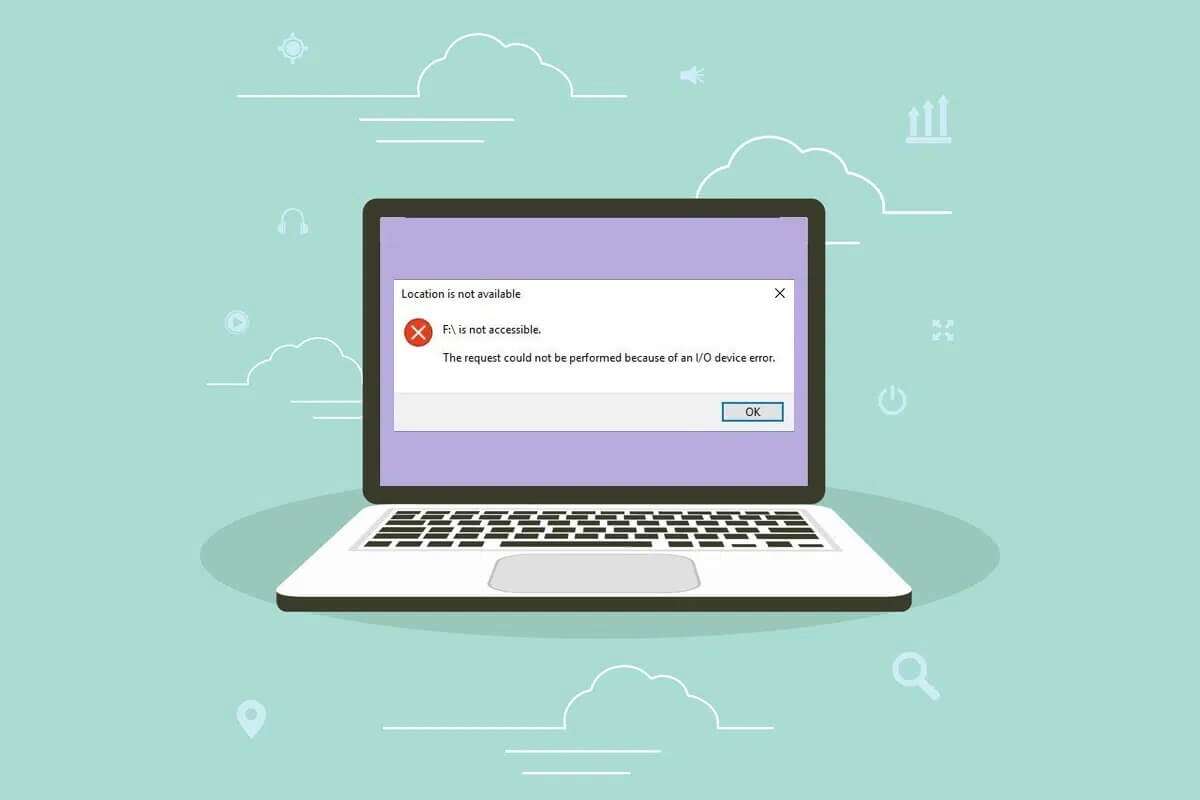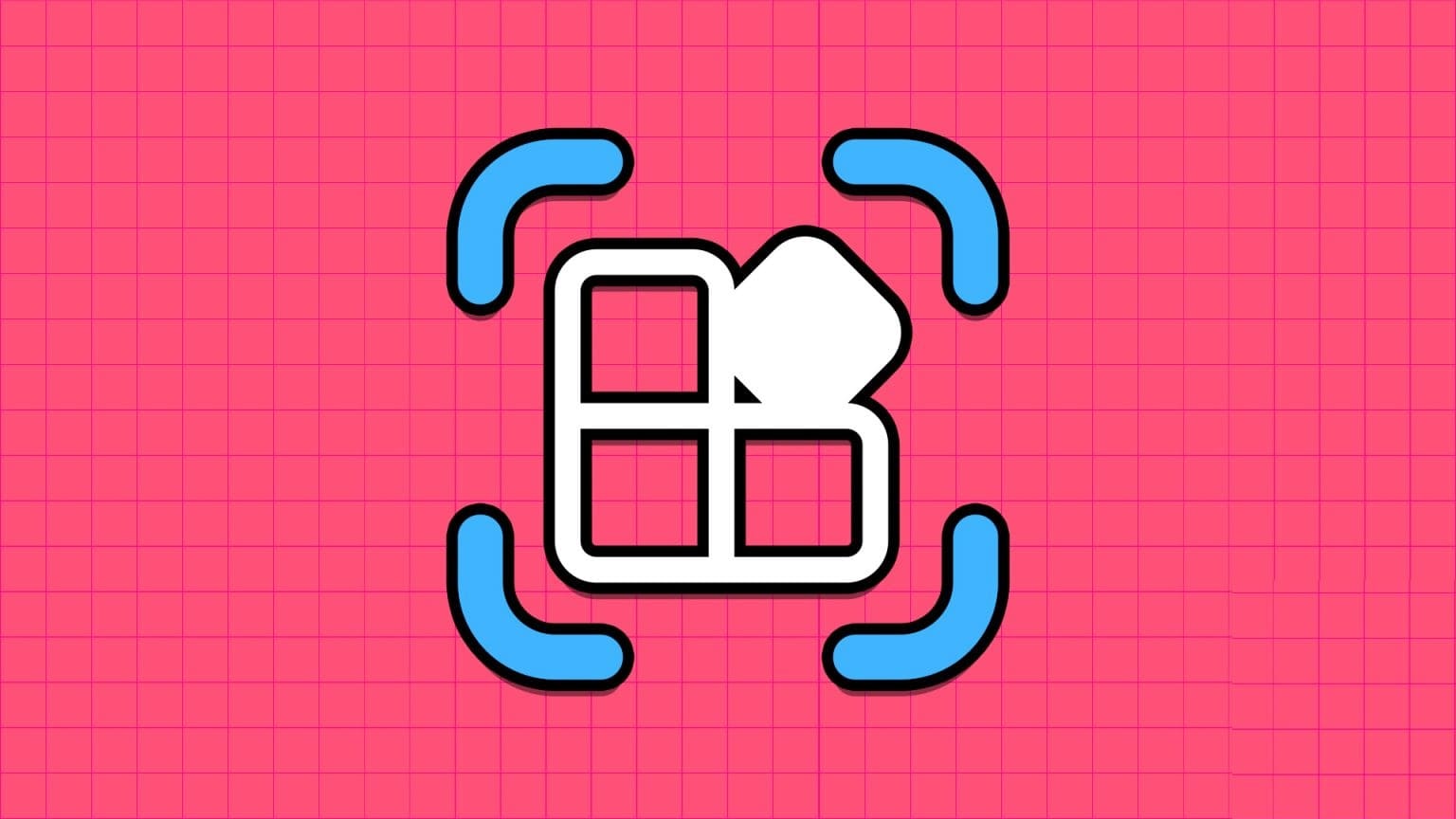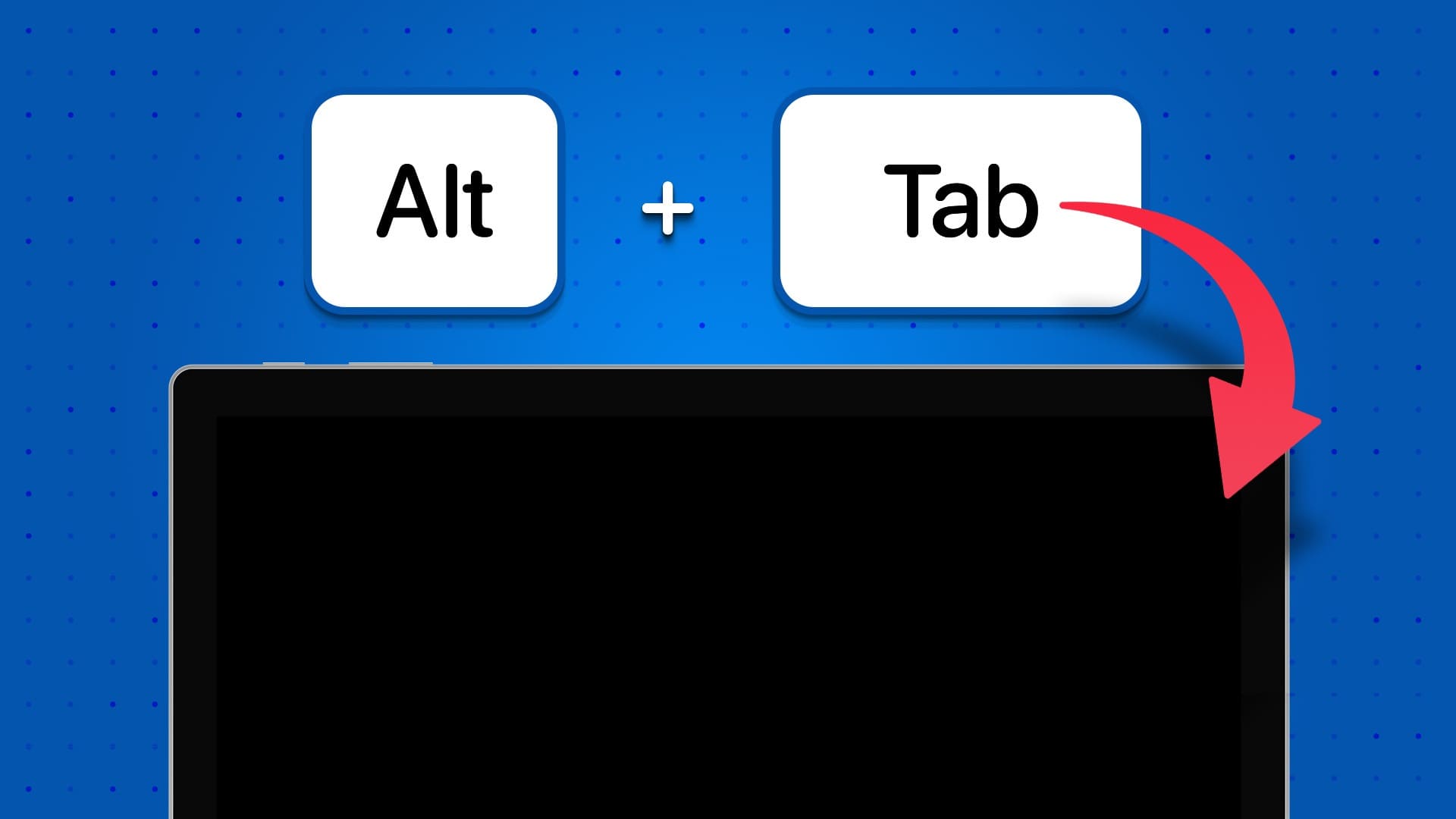يعد زر Print Screen أحد أسرع الطرق وأسهلها لأخذ لقطة شاشة على جهاز كمبيوتر يعمل بنظام Windows 11 و Windows 10 ، ولكن في بعض الأحيان قد يتوقف عن العمل. ستوجهك هذه الصفحة عبر أفضل الطرق لإصلاح زر طباعة الشاشة المكسور سواء كان السبب متعلقًا بأجهزة أو برامج جهاز Windows.
لماذا لا تعمل طباعة الشاشة الخاصة بي؟
لا يعمل زر Print Screen بالطريقة التي ينبغي أن يكون غالبًا نتيجة التلف المادي للزر نفسه أو لوحة المفاتيح التي تحتاج إلى تحديث البرنامج الثابت. يمكن أن يتسبب نظام تشغيل Windows القديم أيضًا في حدوث خلل في Print Screen ، وكذلك نقص مساحة تخزين النظام والذاكرة الفارغة.
كيفية إصلاح زر طباعة الشاشة Windows
إليك كيفية الحصول على وظيفة Windows Print Screen والزر يعملان بشكل صحيح بحيث يمكنك التقاط لقطات شاشة مرة أخرى.
- هل تضغط على المفتاح الصحيح؟ تأكد من أنك تضغط على مفتاح Print Screen المحدد على لوحة المفاتيح لأن ذاكرة عضلاتك ربما تنقر على شيء آخر. يجب أن يحتوي على Prn Scr أو PrtSc أو PrtScn أو PrntScrn أو ، بالطبع ، طباعة الشاشة المطبوعة عليه. ملاحظة: تضع بعض أجهزة الكمبيوتر المحمولة وأجهزة كمبيوتر سطح المكتب التي تعمل بنظام Windows ، مثل HP Envy x360 ، وظيفة Print Screen على مفتاح مختلف تمامًا مثل Shift.
- اضغط على مفتاح Windows. لحفظ لقطة الشاشة في مجلد الصور> لقطات الشاشة ، تحتاج إلى الضغط على مفتاحي Windows و Print Screen في نفس الوقت. نصيحة: سيقوم Win + PrtSc تلقائيًا بحفظ لقطات الشاشة كملف صورة في مجلد الصور> لقطات الشاشة بينما يقوم PrtSc من تلقاء نفسه بإضافة لقطة الشاشة إلى حافظة Windows للصقها.
- أعد توصيل لوحة مفاتيح Windows. افصل لوحة المفاتيح أو افصلها عن جهاز Windows الخاص بك ثم أعد توصيلها.
- أعد تشغيل Windows. يمكن أن تؤدي إعادة التشغيل السريعة إلى إصلاح الكثير من مشاكل وأخطاء Windows 10 و Windows 11.
- تحديث Windows. قد يحتاج جهاز الكمبيوتر الخاص بك إلى تحديث برنامج أو برنامج ثابت حتى تعمل وظائف لوحة مفاتيح معينة بشكل صحيح.
- امسح حافظة Windows. اضغط على Windows + V وحدد مسح الكل لحذف جميع بيانات الحافظة المحفوظة الحالية. ملاحظة: إذا كنت لا تستخدم محفوظات الحافظة ، فلن ترى خيار مسح أي شيء.
- اضغط على Print Screen عدة مرات. إذا كان مفتاح Print Screen معيبًا أو تالفًا ، فحاول الضغط عليه بسرعة ثلاث مرات بدلاً من مرة واحدة.
- قم بإيقاف تشغيل Sticky Keys. يمكن لإعداد إمكانية الوصول هذا أن يحول وظيفة بعض اختصارات لوحة مفاتيح Windows.
- قم بإيقاف تشغيل مفتاح وظيفة Windows. اعتمادًا على تخطيط لوحة المفاتيح ، قد يؤدي مفتاح الوظيفة إلى تعطيل وظيفة مفتاح Print Screen أو تغيير طريقة عملها. نصيحة: مفتاح الوظيفة هو الذي يقول Fn. عادةً ما يكون بها ضوء يتم تشغيله عندما يكون نشطًا.
- إفراغ مساحة في Windows. يمكن أن تساعد هذه العملية في جعل نظام التشغيل Windows 10 و 11 والتطبيقات والوظائف تعمل بشكل أسرع وأكثر كفاءة.
- احذف ملفات الإنترنت المؤقتة. يستغرق ذلك بضع ثوانٍ فقط ويمكنه أحيانًا إصلاح أخطاء Windows Print Screen.
- أغلق تطبيقات وعمليات الخلفية. افتح مدير المهام في Windows واخرج من جميع البرامج التي تعمل في الخلفية والتي لا تحتاج إلى فتحها.
- قم بتشغيل مستكشف أخطاء لوحة مفاتيح Windows ومصلحها. تأتي أدوات مستكشف الأخطاء ومصلحها مثبتة مسبقًا في كل من Windows 10 و Windows 11 وتقدم طريقة مبسطة لفحص الجهاز بحثًا عن الأخطاء وإصلاحها.
- قم بتنظيف لوحة مفاتيح Windows. قد يكون هناك غبار أو وسخ يمنع زر Print Screen من العمل.
- قم بتحديث برامج تشغيل جهاز لوحة المفاتيح. هذه نصيحة أكثر تقدمًا قليلاً والتي يجب أن تستغرق دقيقة أو دقيقتين فقط ويمكن أن تكون فعالة في إصلاح مشكلات أجهزة Windows 11 و 10.
- جرب طريقة أخرى لأخذ لقطة شاشة في Windows. هناك عدة طرق لالتقاط لقطة شاشة في Windows ، وبعضها لا يتضمن طريقة Print Screen. تحتوي أجهزة Surface من Microsoft أيضًا على عدة طرق فريدة لالتقاط لقطة شاشة قد لا تكون على دراية بها.
أسئلة شائعة:
س1: كيف أقوم بإصلاح طباعة الشاشة السوداء؟
الجواب: إذا كانت لقطات الشاشة الخاصة بك تعمل ، ولكن كل ما تحصل عليه هو شاشة سوداء ، فقد يكون ذلك بسبب مشكلة حقوق النشر. قد تحظر منصات مثل Netflix و Hulu التقاط الشاشة والتسجيل لمكافحة القرصنة.
س2: ستحفظ طباعة الشاشة في Windows الخاصة بي فقط ولن تطبع. كيف أصلح المشكلة؟
الجواب: قد تضطر إلى اتخاذ خطوات إضافية لطباعة شاشتك بالفعل. حاول فتح مستند معالجة الكلمات ولصق لقطة الشاشة فيه ، ويمكنك طباعته من هناك. يمكنك أيضًا الطباعة مباشرةً من برامج الصور مثل Preview على جهاز Mac أو الصور في Windows.